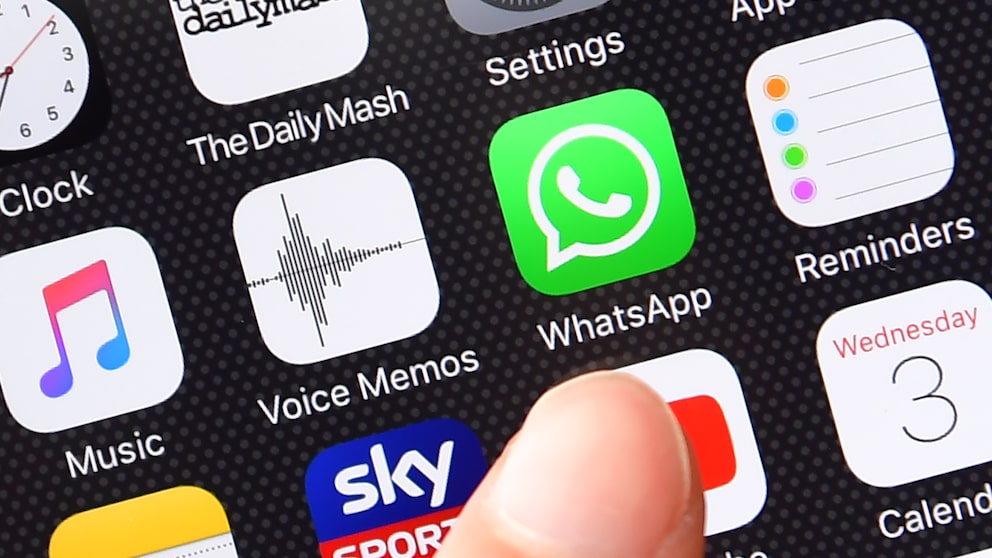15. Juni 2019, 9:58 Uhr | Lesezeit: 2 Minuten
Wer hat das nicht schon gehabt: Ein Spieleabend muss organisiert werden und am einfachsten ist es, alle Teilnehmer in eine WhatsApp-Gruppe einzuladen. Allerdings können diese schnell die WhatsApp-Liste fluten. Um Ordnung zu schaffen, müssen sie also wieder gelöscht werden. Wie’s geht, zeigt Ihnen TECHBOOK.
Eine Gruppe bei WhatsApp zu erstellen ist einfach – deshalb werden Gruppen für alle möglichen Anlässe wie einen gemeinsamen Urlaub, einen Geburtstag, einen Spieleabend oder ein Gruppenreferat erstellt. Das kann schnell überhand nehmen, da man so Mitglied in dutzenden Gruppen wird, die häufig nur zu einer bestimmen Gegebenheit und danach nie wieder benutzt werden.
Wollen Sie Teil einer Gruppe bleiben, aber Nachrichten nur dann lesen, wenn es Ihnen passt, gibt es die Funktion, die Gruppe stummzuschalten. Sie können zudem auch aus einer Gruppe austreten. Dann erhalten Sie keine Nachrichten mehr, die Gruppe wird jedoch weiterhin in Ihrer Liste angezeigt. Wie Sie die Gruppe endgültig von Ihrem Telefon löschen können, zeigen wir Ihnen in unserer Anleitung.
Auch interessant: Trading-Gruppen – So gefährlich ist die neue WhatsApp-Abzocke!

5 Hinweise Bei WhatsApp blockiert? Finden Sie es heraus!

Großer Überblick Diese Funktionen gibt es bei WhatsApp

Nach Datenskandal So löschen Sie Ihren Facebook-Account endgültig
Schritt-für-Schritt-Anleitung
- Gehen Sie in die Gruppe, die Sie löschen möchten und klicken Sie auf den Gruppennamen in der Kopfleiste.
- Sie sind nun in den Gruppeneinstellungen und müssen nach unten scrollen, um zu der Option „Gruppe verlassen“ zu kommen. Klicken Sie auf die Schaltfläche.
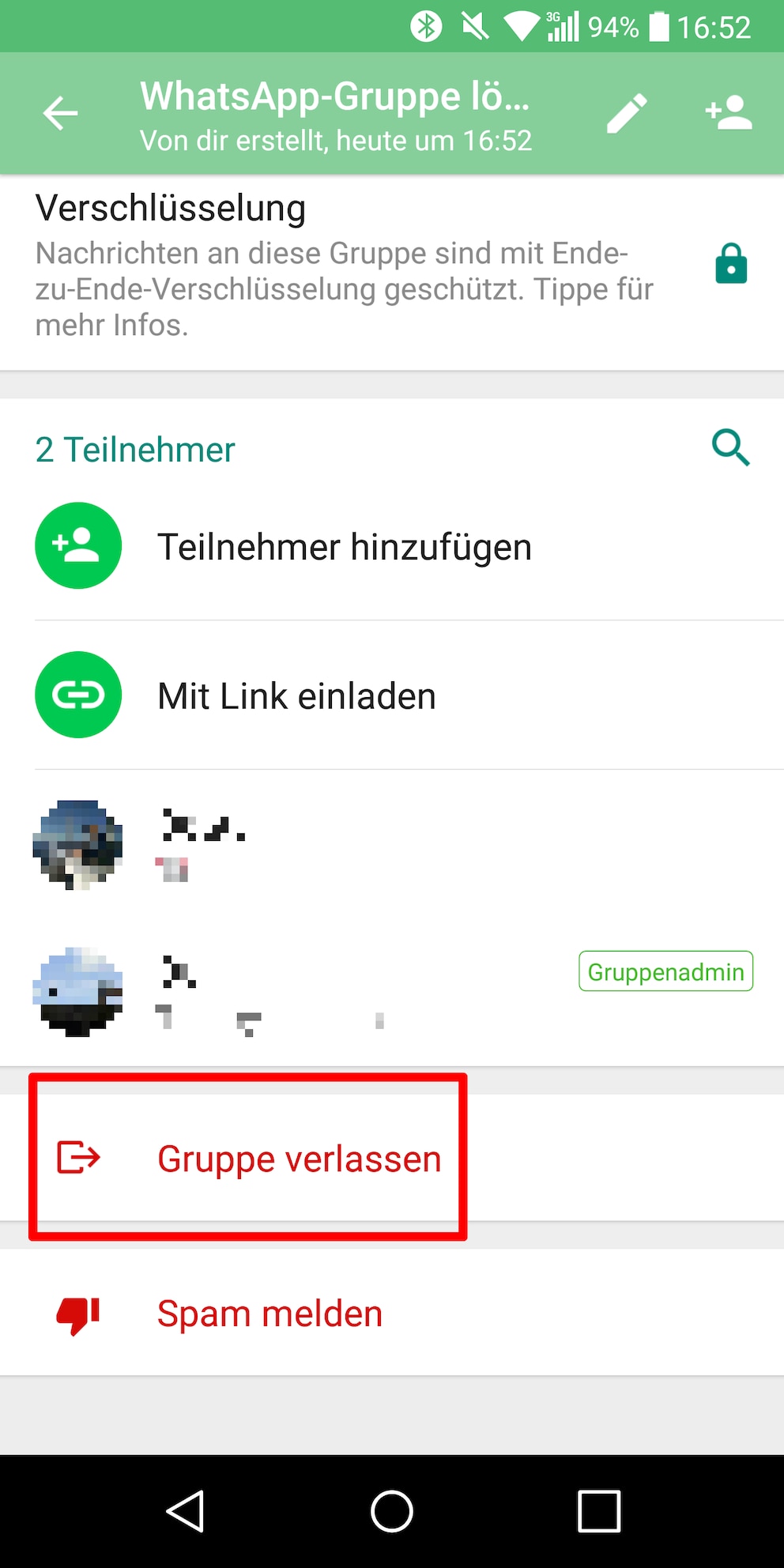
- In der Meldung, die daraufhin erscheint, klicken Sie auf „Verlassen“.
- Sie sind jetzt zwar kein Mitglied mehr, die Gruppe wird Ihnen dennoch weiterhin angezeigt. Um sie komplett zu entfernen, müssen Sie daher noch auf „Gruppe löschen“ klicken.
- Bestätigen Sie die Löschung der Gruppe in der nächsten Meldung mit einem Klick auf „Löschen“. Sie haben in diesem Schritt Möglichkeit, auch Medien, die innerhalb der Gruppe verschickt wurden, vom Telefon zu löschen.
- Fertig, die Gruppe wurde nun komplett von Ihrem Telefon gelöscht.
Auch interessant: Für wen lohnt sich WhatsApp Business? und Mit diesem Trick wird Ihr Text bei WhatsApp fett